RackDiag コードからダイアグラムビューアおよびエディターへ
- 著者
- RackDiag コードからダイアグラムビューアおよびエディターへ
MassiveDiag Playground: 究極のRackDiagコードからダイアグラムへのビューア & エディタ
はじめに
コードからラックマウント機器のダイアグラムを作成するのがこれほど簡単になったことはありません!
MassiveDiag Playgroundでは、RackDiagコードを瞬時にクリーンでプロフェッショナルなラックダイアグラムに変換できます。これは、ITインフラストラクチャの可視化に最適です。ネットワーク管理者、エンジニア、学生の方々にとって、この強力なオンラインツールはダイアグラム作成を直感的かつ迅速に行えます。
🚀 今すぐ無料でお試しください: MassiveDiag Playground
RackDiagとは?
RackDiagは、機器ラック、サーバー、ルーター、スイッチを視覚的に表現するためのテキストベースのダイアグラム言語です。これはBlockDiagファミリーに属し、コードを使用して視覚構造を定義します。RackDiagは、機器ラックの物理レイアウトを文書化する必要があるネットワークアーキテクトやシステム管理者に特に役立ちます。
サポートされるRackDiag機能
MassiveDiag Playgroundでは、以下のRackDiag機能をサポートしています:
- ラックサイズ定義(例:8U、12Uなど)
- 機器の配置とラベル付け
- デバイスのカスタムカラー
- リアルタイムレンダリング
- エクスポートオプション:SVG、PNG、PDF、DOCX
RackDiagダイアグラムの例
こちらは、RackDiagコードと、それによって生成されるダイアグラムの簡単な例です:
rackdiag {
8U;
1: Switch [color = lightblue];
2: Router [color = orange];
3: Server [color = gray];
4: Storage [color = green];
}
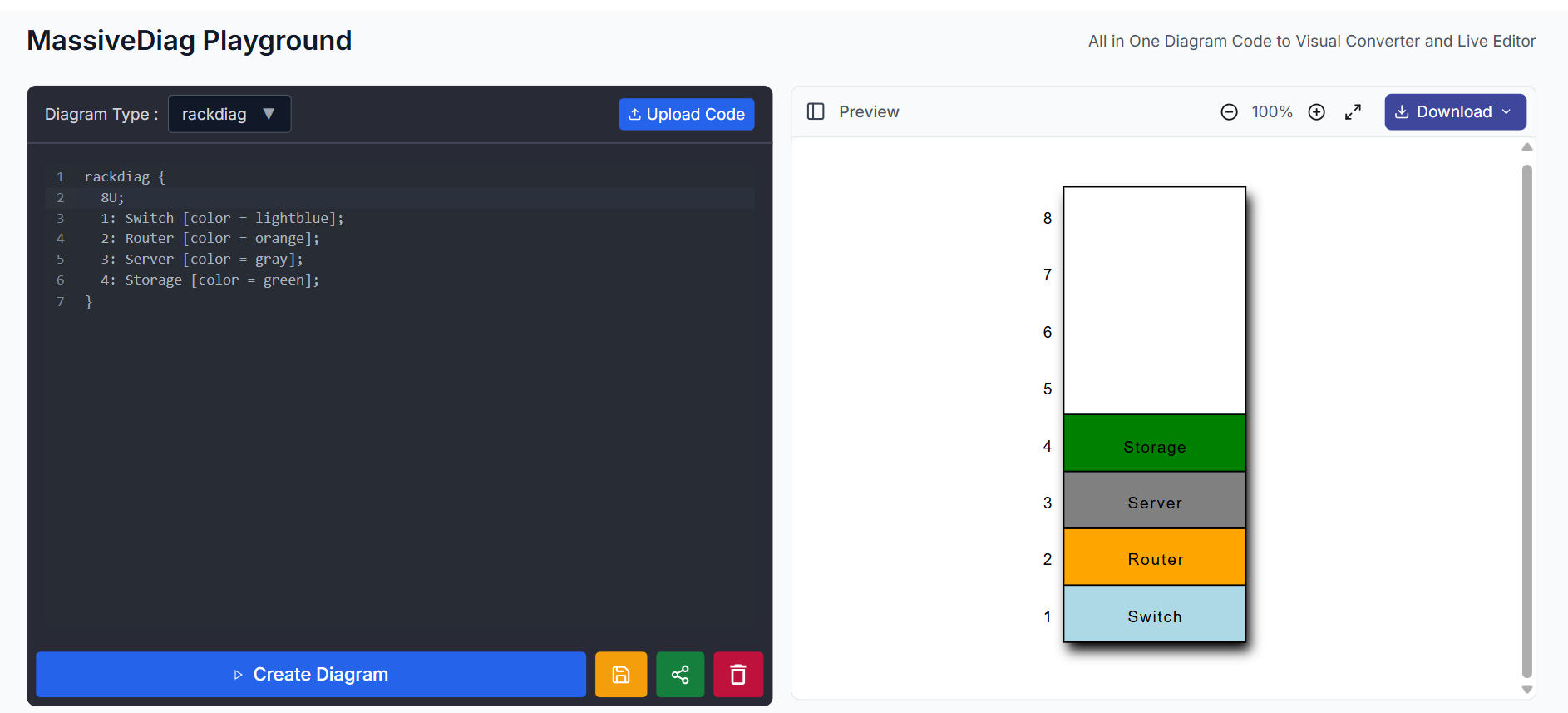
このコードは、4つのデバイスを持つラックの視覚的なレイアウトを生成します。すべて簡単にカスタマイズ可能です。
RackDiagの始め方
MassiveDiag PlaygroundでRackDiagを使うのは簡単で、すぐに始められます:
- RackDiagコードを手動で書くか、AIツールで生成します。
- コードをプレイグラウンドに貼り付けます。
- システムがダイアグラムタイプを自動的に検出します。
- **「Create Diagram」**をクリックして視覚化します。
- プレビューして、希望の形式でエクスポートします。
MassiveDiag PlaygroundでのRackDiag使用方法
ステップバイステップのワークフロー:
- RackDiagコードを記述または生成します。
rackdiag {
8U;
1: Switch [color = lightblue];
2: Router [color = orange];
3: Server [color = gray];
4: Storage [color = green];
}
コードをMassiveDiag Playgroundに貼り付けます。
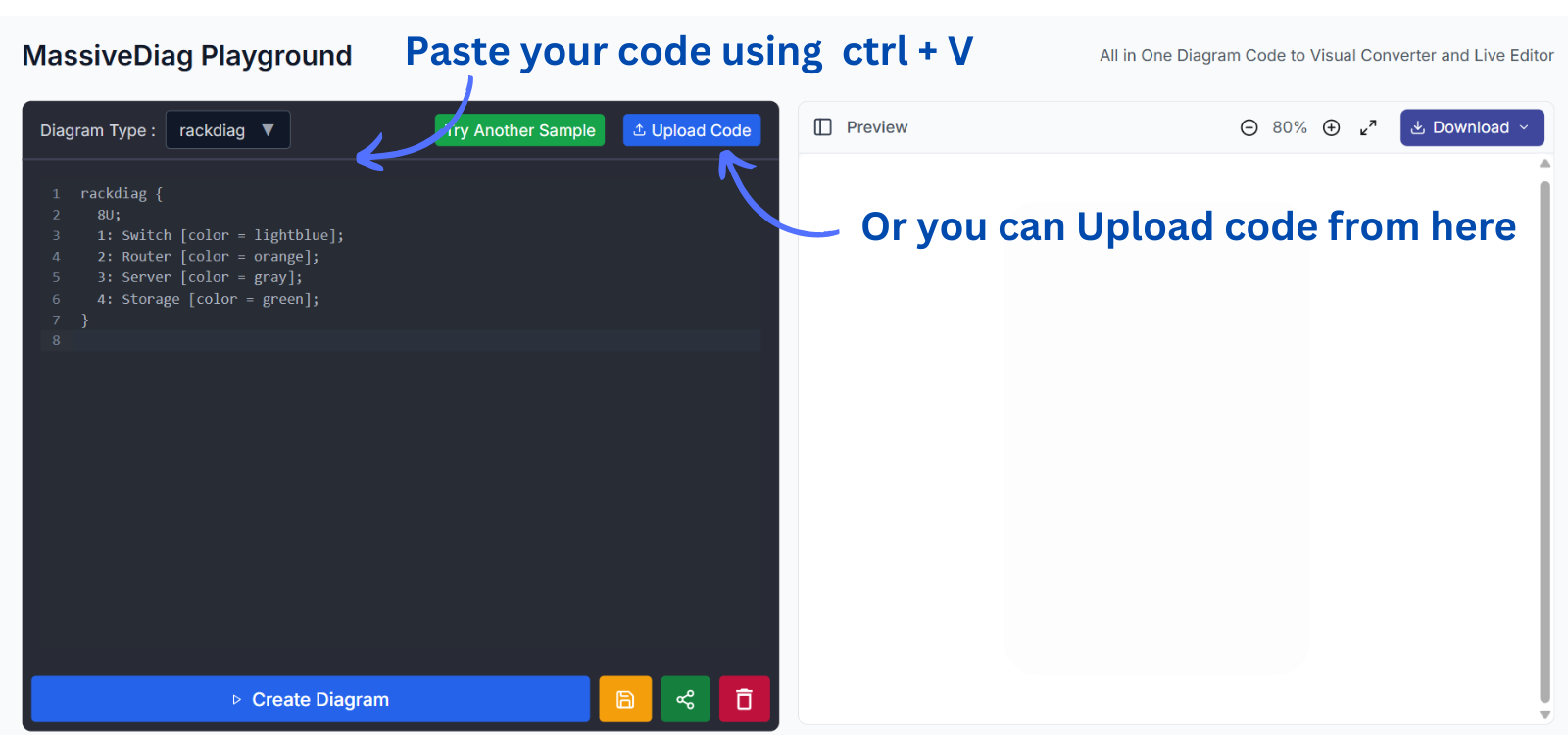
正しいダイアグラムタイプが選択されていることを確認します。
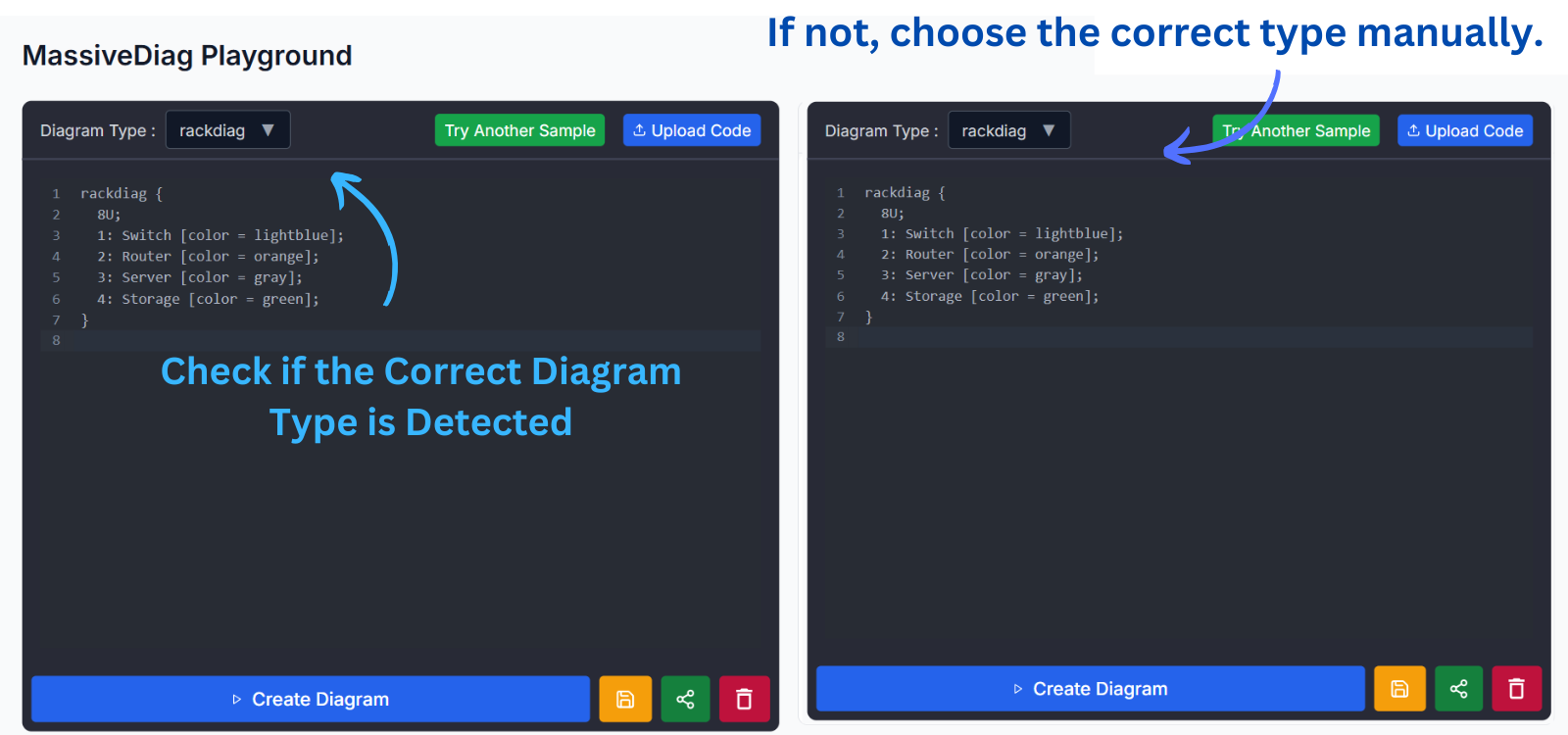
「Create Diagram」をクリックします。
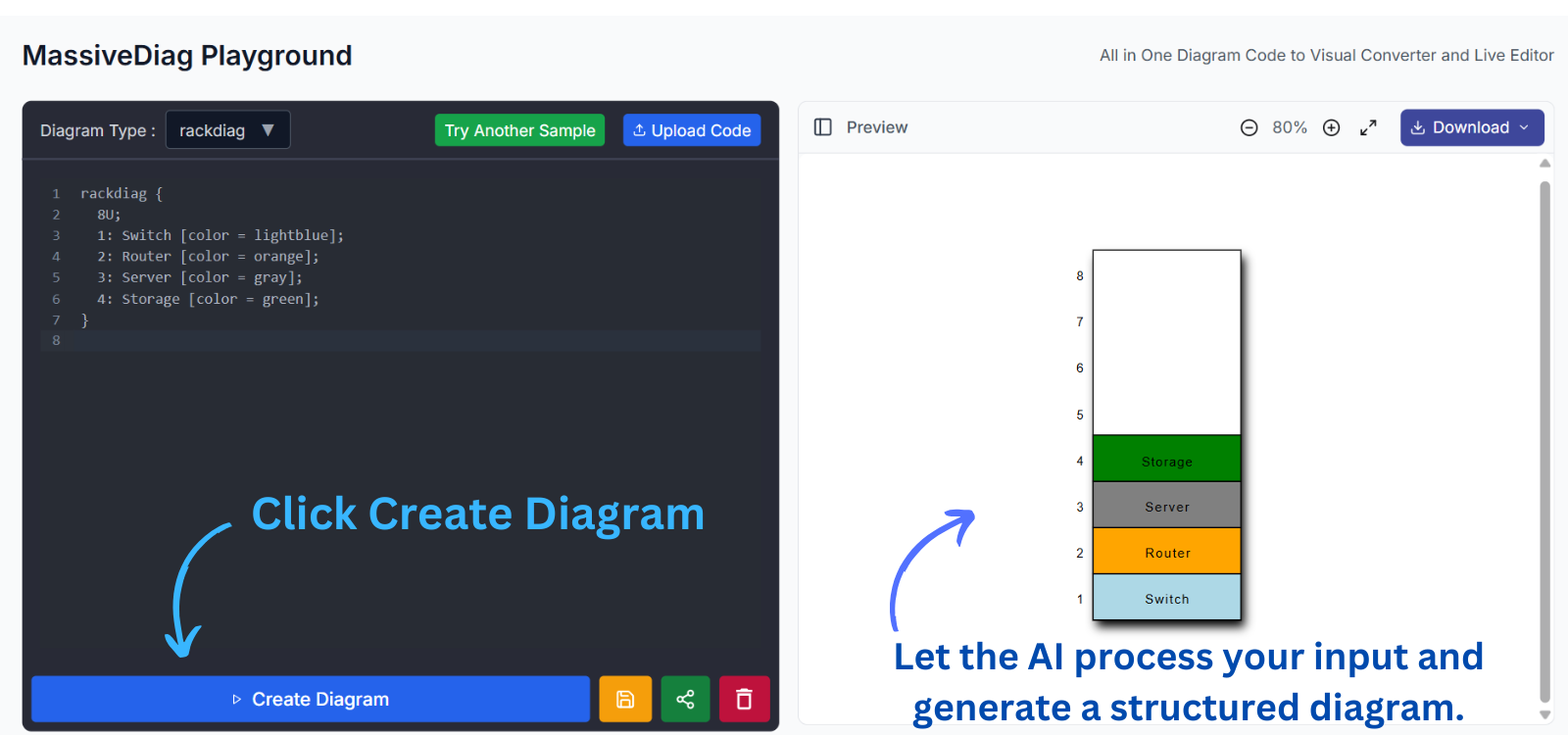
完成したダイアグラムをダウンロードまたはエクスポートします。
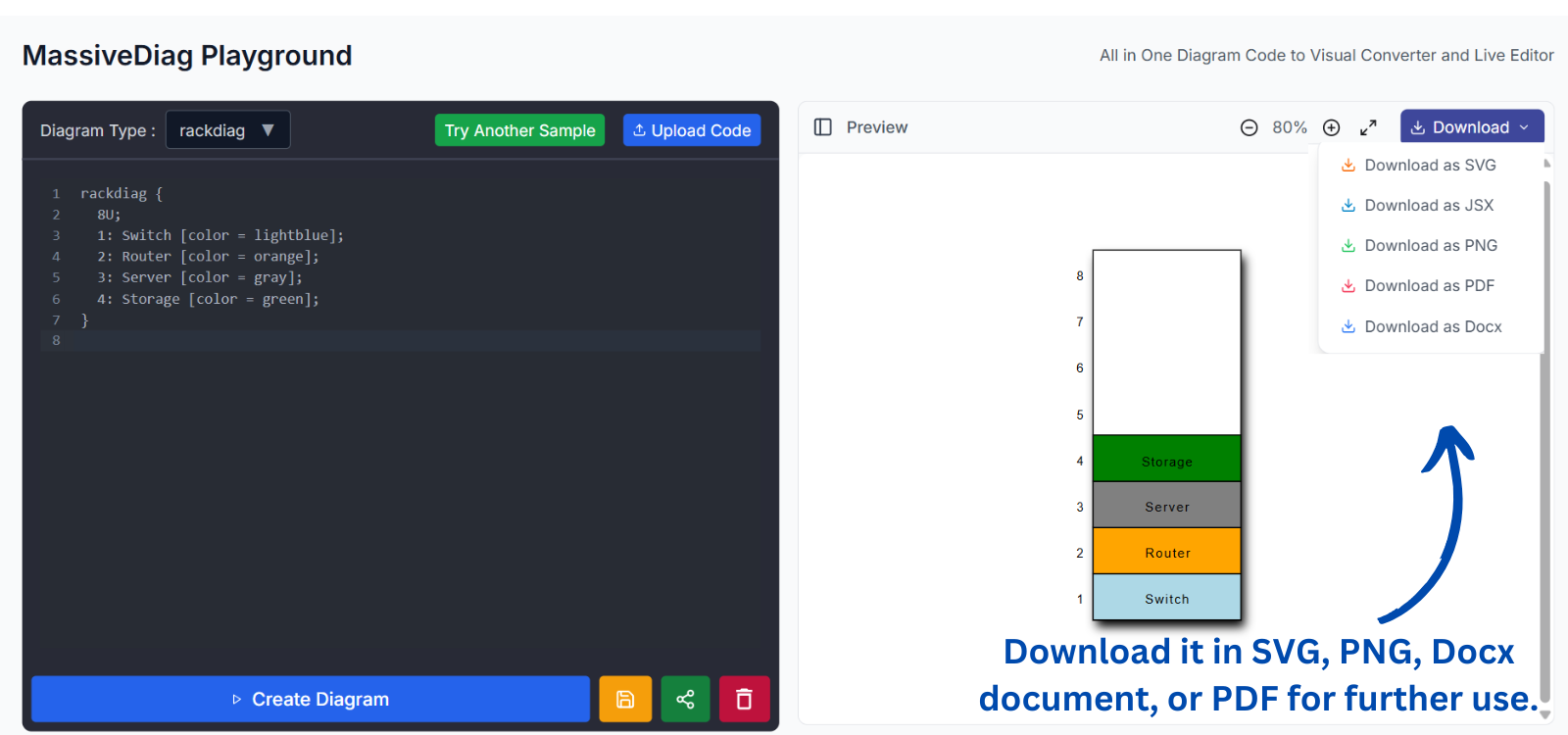
実用的な使用例
✅ ITインフラストラクチャの計画 – データセンターのラックレイアウトを視覚化し、文書化。
✅ ネットワークセットアップのドキュメンテーション – スイッチ、サーバー、ルーターの位置をマッピング。
✅ 教育プロジェクト – 学生に実際の環境でラックがどのように構成されているかを教える。
✅ 監査およびコンプライアンス – コンプライアンスレポートのために構造化された機器レイアウトを共有。
多言語対応
MassiveDiag Playgroundは、次の言語に対応しており、世界中のユーザーにアクセスできます:
🌍 スペイン語
🌍 フランス語
🌍 ドイツ語
🌍 イタリア語
🌍 中国語
🌍 日本語
🌍 ロシア語
🌍 アラビア語
🌍 ポルトガル語
🌍 ヒンディー語
🌍 韓国語
...その他多数!
効果的なRackDiagダイアグラムのコツ
- ✅ 整理整頓を保つ – ラックユニット番号は上から下への標準的な順序に従います。
- 🎨 色分けを活用 – 異なるデバイスタイプを視覚的に区別します。
- ✍️ ラベルを明確に – 各デバイスに説明的な名前を使用します。
- 📏 実際のサイズを反映 – ラックユニット(U)数が実際のセットアップを反映していることを確認します。
- 🧰 コードスニペットを再利用 – 一貫性を保つために一般的なレイアウトを保存して再利用します。
RackDiagとMassiveDiagに関するFAQ
Q1: RackDiagは学ぶのが難しいですか?
いいえ!シンプルなコード形式で、MassiveDiagはライブプレビューでさらに簡単にします。
Q2: ダイアグラムを生成後に編集できますか?
はい。エディタ内でコードを修正し、ダイアグラムを即座に再生成できます。
Q3: どのエクスポート形式がサポートされていますか?
MassiveDiagはSVG、PNG、PDF、Word(DOCX)形式のエクスポートをサポートしています。
Q4: インストールは必要ですか?
必要ありません!完全にブラウザベースです。
Q5: MassiveDiagはモバイルで使用できますか?
はい、ただし、パフォーマンスの最適化のため、デスクトップまたはタブレットでの使用を推奨します。
まとめ
MassiveDiag Playgroundは、RackDiagコードを構造化されたラックダイアグラムに変換する最も簡単で効果的な方法です。
リアルタイムプレビュー、AI搭載のダイアグラム検出、多様な形式でのエクスポートオプションを備えており、技術専門家や学習者にとって欠かせないツールです。
🚀 今すぐ無料でダイアグラム作成を始めよう: MassiveDiag Playground